Perbaiki Tidak Dapat Terhubung Ke Kode Kesalahan Server Proxy 130

Fix Unable To Connect To The Proxy Server Error Code 130: Jika Anda melihat Error 130 (net::ERR_PROXY_CONNECTION_FAILED) maka ini berarti browser Anda tidak dapat terhubung ke internet karena koneksi proxy. Entah Anda memiliki koneksi proxy yang tidak valid atau konfigurasi(connection or configuration) proxy dikendalikan oleh pihak ketiga. Bagaimanapun, Anda tidak akan dapat membuka halaman web apa pun dan bahwa teman saya adalah masalah yang sangat besar.
Error 130 (net::ERR_PROXY_CONNECTION_FAILED) Proxy server connection failed or Unable to connect to the proxy server
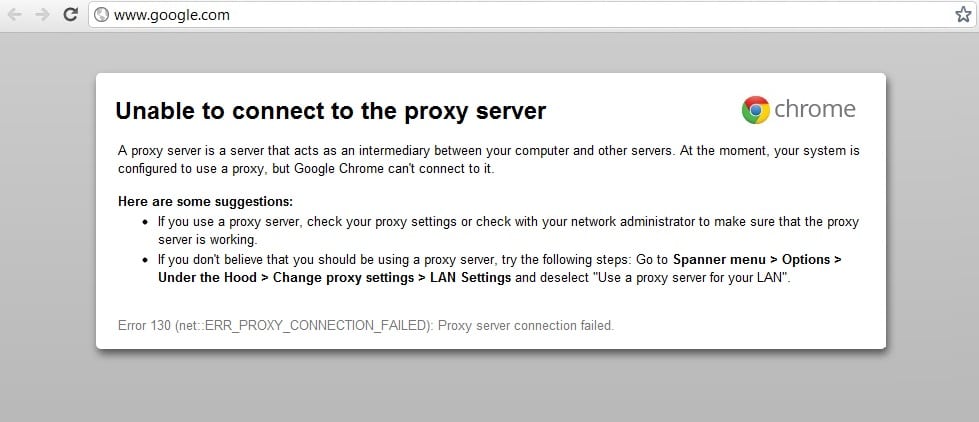
Kesalahan ini terkadang disebabkan karena malware berbahaya yang diinstal pada sistem Anda dan mereka mengacaukan PC Anda dengan mengubah proxy dan konfigurasi sistem(system configuration) lainnya . Tapi jangan khawatir pemecah masalah ada di sini untuk memperbaiki masalah ini, jadi ikuti saja metode yang disebutkan di bawah ini.
Perbaiki Tidak Dapat(Fix Unable) Terhubung Ke Kode Kesalahan Server Proxy 130(Proxy Server Error Code 130)
Pastikan(Make) untuk membuat titik pemulihan(restore point) untuk berjaga- jaga jika(case something) terjadi kesalahan.
Metode 1: Hapus centang Opsi Proxy(Method 1: Uncheck Proxy Option)
1.Tekan Windows Key + R lalu ketik " inetcpl.cpl " dan tekan enter untuk membuka Internet Properties.

2.Selanjutnya, Buka tab Connections(Connections tab) dan pilih pengaturan LAN.

3.Hapus centang Use a Proxy Server for your LAN dan pastikan “ Automatically detect settings ” dicentang.

4.Klik Ok lalu Terapkan(Apply) dan reboot PC Anda.
Metode 2: Hapus Data Penjelajahan(Method 2: Clear Browsing Data)
Jika Anda menggunakan Google Chrome sejak lama, kemungkinan besar Anda lupa menghapus data penjelajahan yang dapat menyebabkan Kode Kesalahan Tidak Dapat Terhubung Ke Server Proxy 130(Proxy Server Error Code 130) (net::ERR_PROXY_CONNECTION_FAILED).
1.Buka Google Chrome dan tekan Cntrl + H untuk membuka riwayat.
2.Selanjutnya, klik Hapus(Clear browsing) data penelusuran dari panel kiri.

3.Pastikan " awal waktu(beginning of time) " dipilih di bawah Hapus(Obliterate) item berikut dari.
4.Juga, centang tandai berikut ini:
- Riwayat penjelajahan
- Unduh riwayat
- Cookie dan data tuan dan plugin lainnya(sire and plugin data)
- Gambar dan file dalam cache
- Data formulir IsiOtomatis
- kata sandi

5.Sekarang klik Clear browsing data dan tunggu sampai selesai.
6.Tutup browser Anda dan restart PC Anda.
Metode 3: Atur Ulang Pengaturan Chrome(Method 3: Reset Chrome Settings)
1.Buka Google Chrome dan pergi ke pengaturan.(settings.)

2. Gulir ke bawah dan klik Tampilkan Pengaturan Lanjut.(Show Advanced Settings.)

3.Temukan Atur ulang pengaturan(Reset settings) dan klik di atasnya.

4. Sekali lagi, ia akan meminta konfirmasi, jadi klik Reset.(click Reset.)

5.Tunggu browser untuk mengatur ulang pengaturan( browser to reset settings) dan setelah selesai, tutup semuanya.
6.Reboot PC Anda untuk menyimpan perubahan. Ini akan Memperbaiki Tidak Dapat(Fix Unable) Terhubung Ke Server Proxy Kode Kesalahan 130(Proxy Server Error Code 130) .
Method 4: Flush/Renew DNS & IP
1.Tekan Windows Key + X lalu pilih Command Prompt (Admin).

2. Dalam cmd ketik berikut ini dan tekan enter setelah masing-masing:
- ipconfig /flushdns
- nbtstat –r
- netsh int ip reset
- setel ulang netsh winsock

3.Restart PC Anda untuk menerapkan perubahan.
Metode 5: Gunakan Google DNS
1.Buka Control Panel dan klik (Control Panel and click)Network and(Network and Internet) Internet .
2. Selanjutnya klik Network and Sharing Center lalu klik Change adapter settings.

3.Pilih Wi-Fi Anda lalu klik dua kali dan pilih Properties.

4.Sekarang pilih Internet Protocol Version 4 (TCP/IPv4) dan klik Properties.

5. Centang “ Gunakan alamat server DNS berikut(Use the following DNS server addresses) ” dan ketik berikut ini:
Server DNS pilihan: 8.8.8.8 (Preferred DNS server: 8.8.8.8)
Server DNS alternatif: 8.8.4.4(Alternate DNS server: 8.8.4.4)

6.Tutup semuanya dan Anda mungkin dapat Memperbaiki Tidak Dapat Terhubung Ke Server Proxy Kode Kesalahan 130.(Fix Unable To Connect To The Proxy Server Error Code 130.)
Metode 6: Hapus Kunci Registri Server Proxy(Method 6: Delete Proxy Server Registry Key)
1.Tekan Windows Key + R lalu ketik " regedit " dan tekan Enter untuk membuka Registry Editor .

2.Navigasikan ke kunci registri(registry key) berikut :
HKEY_CURRENT_USER\Software\Microsoft\Windows\CurrentVersion\Internet Settings
3.Pilih kunci ProxyEnable( ProxyEnable key) di jendela sebelah(side window) kanan , lalu klik kanan padanya dan pilih Hapus.(select Delete.)

4.Ikuti langkah di atas untuk kunci registri ProxyServer(ProxyServer registry key) juga.
5.Tutup semuanya dan reboot PC Anda untuk menyimpan perubahan.
Metode 7: Jalankan CCleaner dan Malwarebytes(Method 7: Run CCleaner and Malwarebytes)
Lakukan pemindaian antivirus lengkap(Full antivirus) untuk memastikan komputer Anda aman. Selain itu jalankan CCleaner dan Malwarebytes Anti-malware(run CCleaner and Malwarebytes Anti-malware) .
1.Unduh dan instal CCleaner & Malwarebytes.
2. Jalankan Malwarebytes(Run Malwarebytes) dan biarkan memindai sistem Anda untuk mencari file berbahaya.
3.Jika malware ditemukan maka secara otomatis akan menghapusnya.
4.Sekarang jalankan CCleaner dan di bagian "Cleaner", di bawah tab Windows(Windows tab) , kami sarankan untuk memeriksa pilihan berikut untuk dibersihkan:

5.Setelah Anda memastikan bahwa poin-poin yang tepat diperiksa, cukup klik Run Cleaner, dan biarkan CCleaner berjalan dengan sendirinya.
6.Untuk membersihkan sistem Anda lebih lanjut, pilih tab Registry(Registry tab) dan pastikan yang berikut ini dicentang:

7.Pilih Scan for Issue dan izinkan CCleaner untuk memindai, lalu klik Fix Selected Issues.
8.Ketika CCleaner bertanya “ Apakah Anda ingin membuat cadangan perubahan ke registri? (Do you want backup changes to the registry?)” pilih Ya.
9.Setelah pencadangan selesai, pilih Perbaiki Semua Masalah yang Dipilih(Fix All Selected Issues) .
10.Restart PC Anda.
Metode 8: Jalankan Alat Pembersih Chrome(Method 8: Run Chrome Cleanup Tool)
Alat Pembersih Google Chrome( Google Chrome Cleanup Tool) resmi membantu dalam memindai dan menghapus perangkat lunak yang dapat menyebabkan masalah dengan chrome seperti mogok, halaman awal atau bilah alat yang tidak biasa, iklan tak terduga yang tidak dapat Anda singkirkan, atau mengubah pengalaman penelusuran Anda.

Perbaikan di atas(above fixes) pasti akan membantu Anda Memperbaiki Tidak Dapat Terhubung Ke Server Proxy Kode Kesalahan 130(Fix Unable To Connect To The Proxy Server Error Code 130) (net::ERR_PROXY_CONNECTION_FAILED) tetapi jika Anda masih mengalami kesalahan maka sebagai upaya terakhir Anda dapat menginstal ulang Browser Chrome Anda.(reinstall your Chrome Browser.)
Anda juga dapat memeriksa:(You may also check:)
- Perbaiki Masalah Waktu Habis Koneksi Err(Fix Err Connection Timed Out Issue) di Google Chrome
- Cara Memperbaiki Kesalahan Koneksi SSL(Fix SSL Connection Error) di Google Chrome
- Cara memperbaiki Situs ini tidak dapat dijangkau kesalahan di Google Chrome(Gooogle Chrome)
- Bagaimana cara memperbaiki sertifikat Server telah dicabut di chrome
- Perbaiki kesalahan ERR_TUNNEL_CONNECTION_FAILED(Fix ERR_TUNNEL_CONNECTION_FAILED error) di Google Chrome
- Cara Memperbaiki Kesalahan Sertifikat SSL(Fix SSL Certificate Error) di Google Chrome
Itu saja Anda telah berhasil Memperbaiki Tidak Dapat Terhubung Ke Kode Kesalahan Server Proxy 130(Fix Unable To Connect To The Proxy Server Error Code 130 ) (net::ERR_PROXY_CONNECTION_FAILED) tetapi jika Anda masih memiliki pertanyaan tentang posting ini, jangan ragu untuk bertanya di bagian komentar.
Related posts
Perbaiki Tidak Dapat Mengakses Jaringan Di Chrome (ERR_NETWORK_CHANGED)
Perbaiki Zoom Tidak Dapat Menghubungkan Kode Kesalahan 5003
Fix Unable untuk menginstal Network Adapter Error Code 28
Fix SSL Certificate Error di Google Chrome [SOLVED]
Fix - ERR_TUNNEL_CONNECTION_FAILED Kesalahan dalam Chrome
8 Cara Memperbaiki "Aw, Snap!" Kesalahan Kerusakan Halaman di Chrome
[ASK] Alamat DNS server tidak dapat ditemukan kesalahan
14 Cara Memperbaiki Kesalahan Profil Chrome
Perbaiki Telegram Web Tidak Berfungsi
Fix ERR INTERNET DISCONNECTED Error di Chrome
Fix Google Chrome telah berhenti bekerja kesalahan [ASK]
Fix Error Code 105 di Google Chrome
Perbaiki AdBlock Tidak Bekerja di Twitch
Perbaiki FaceTime "Server Mengalami Kesalahan Pendaftaran Pemrosesan Kesalahan"
Fix Chrome Needs Storage Access Error pada Android
Cara Memperbaiki "Unduhan Gagal: Kesalahan Jaringan" di Chrome
Fix Windows Server Update Services Error Code 0x80072EE6
Cara Memperbaiki Kesalahan Memori Google Chrome
Perbaiki Kode Kesalahan Square Enix i2501
Perbaiki Kesalahan DNS_Probe_Finished_NxDomain
